Jak snadno získat barevný kód z obrázku
Pokud se zabýváte úpravami fotografií, museli jste čelit situaci, kdy jste chtěli najít hexadecimální kód konkrétního barevného bodu na obrázku nebo webové stránce bez stahování jakéhokoli softwaru, ale nemohli jste najít řešení. Nebojte se, protože jsme tu s jednoduchým řešením. Postupujte podle tohoto návodu a najděte kód barvy z obrázku, fotografií a webové stránky pomocí těchto online nástrojů, rozšíření pro Chrome, Malování, aplikací pro Android a iOS.
Také čtení: Jak udělat pozadí obrázku průhledné online
Obsah
Online nástroj pro identifikaci barev
Pro načtení barevného kódu online použijeme bezplatný nástroj. Tato webová aplikace bude fungovat jako výběr barev pro obrázky. Jako webová aplikace ji lze používat na jakémkoli zařízení – Windows PC, Mac, Android nebo iOS.
1. Otevřít imagecolorpicker.com a klepněte na tlačítko Nahrajte svůj obrázek. Poté vás o to požádá vyberte soubor. Jednoduše vyberte soubor z plochy a jakmile bude úspěšně nahrán, klikněte na poslat obrázek pro přechod na další obrazovku.
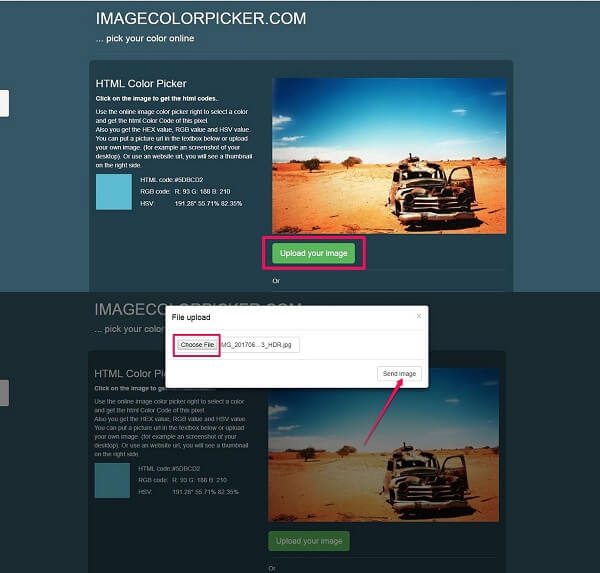
2. Na této obrazovce najdete nahraný obrázek. Klikněte kamkoli na obrázek a během několika sekund se zobrazí odpovídající barevný kód. Kurzor na obrázku bohužel nebude vidět na přiloženém snímku obrazovky. Tento kód se bude skládat z HTML/HEX kód, RGB kód, a HSV.
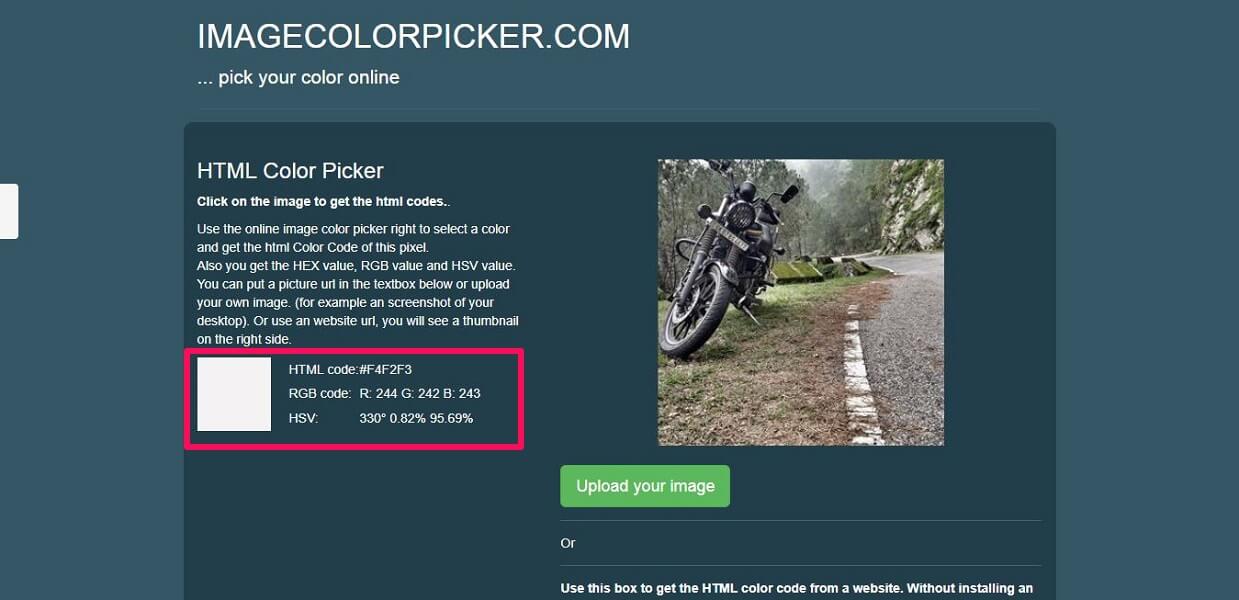
Poznámka – Můžete také nahrát obrázek z adresy URL.
Rozšíření Chrome pro vyhledání kódu barvy na webových stránkách
Rozšíření okamžitě vybere barevné kódy ve vašem prohlížeči Chrome.
1. Instalovat ColorZilla Rozšíření Chrome na Chrome a jednoduše klikněte na Ikona ColorZilla v prodlužovací liště.
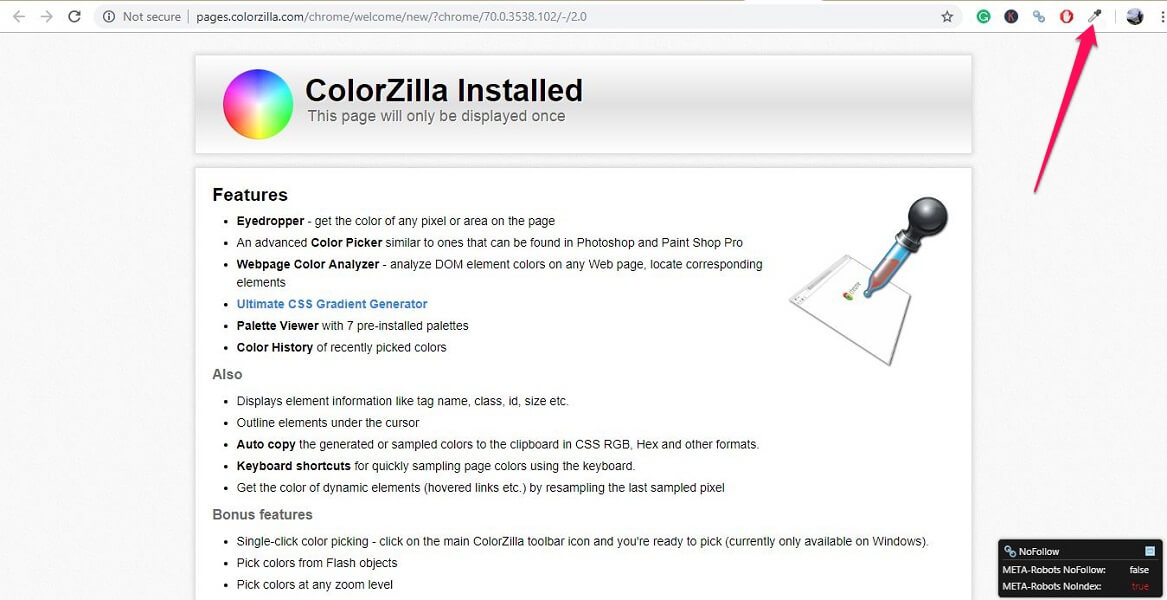
2. Nyní bude a pruh zobrazující barevný kód pro daný pixel kamkoli ukážete kurzor myši. Toto rozšíření funguje jako analyzátor barev pro barvy obrázků a dalšího obsahu na webové stránce.
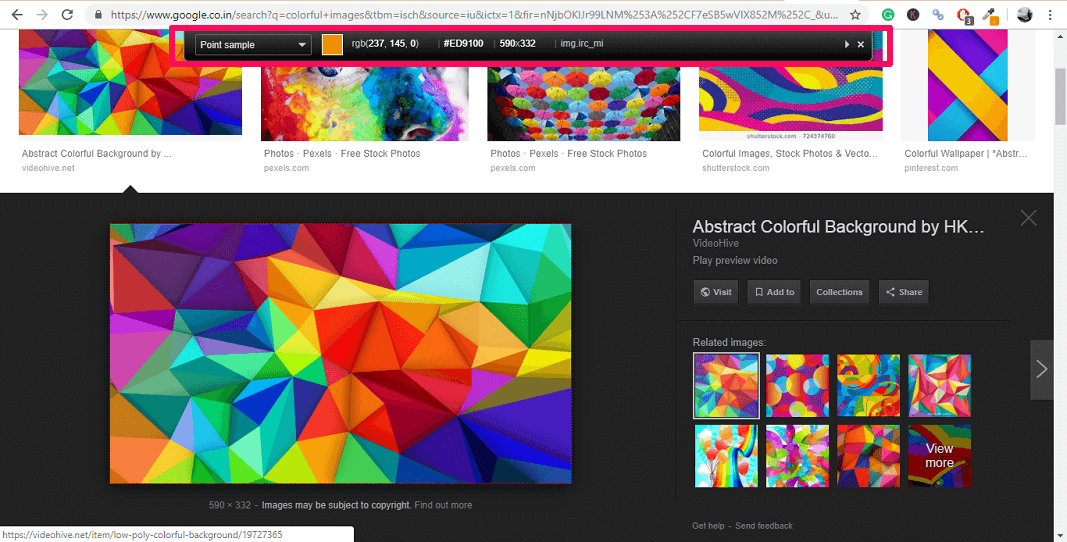
Získejte barevný kód RGB z Malování
Kromě dvou výše uvedených metod můžete také použít Malování K získání RGB kód obrázku a poté jej převést na jeho ekvivalent HEX pomocí kódu Převodník RGB na HEX webová stránka.
1. Nejprve otevřete obrázek v Malovat. Chcete-li to provést, klikněte pravým tlačítkem myši na obrázek a přejděte na Otevřít pomocí > Malování.
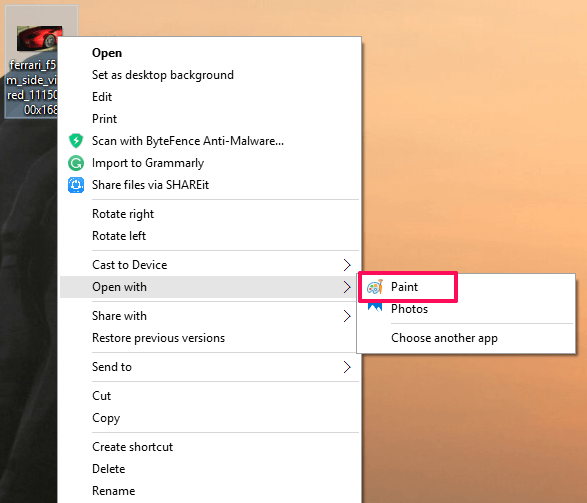
2. Jakmile se obrázek otevře v malbě, vyberte Výběr barvy z Tools na panelu nástrojů nahoře.
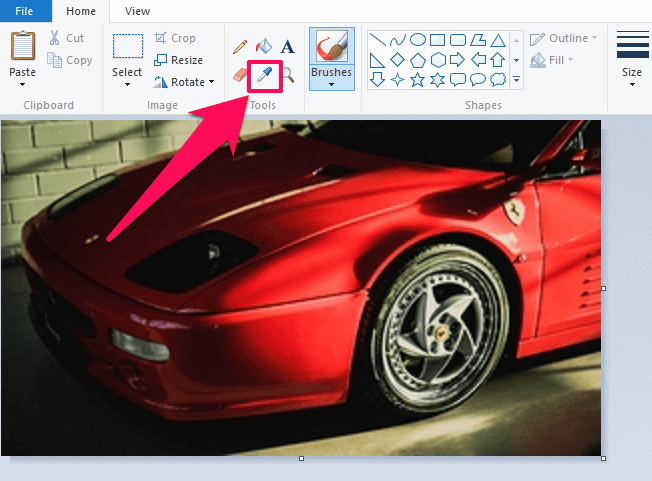
3. Nyní najeďte ukazatelem barvy na obrázek a vyberte barvu kliknutím pravým tlačítkem na ni. Poté vyberte Upravit barvy z panelu nástrojů.
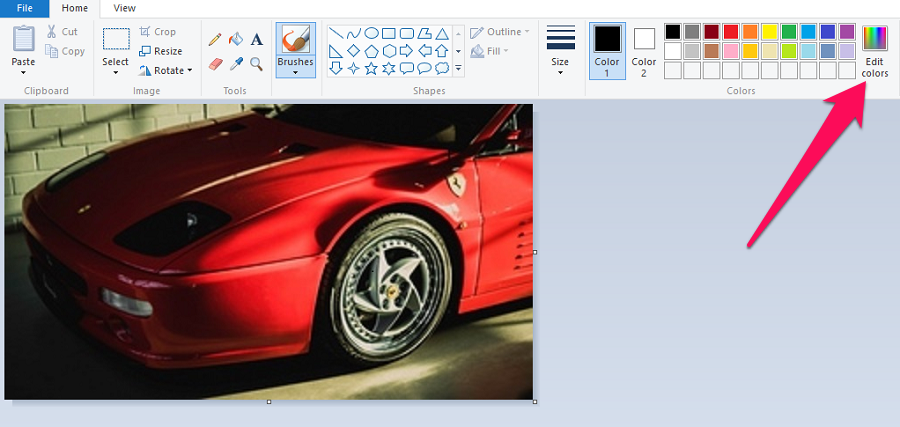
4. Dále si poznamenejte Červená zelená, a Modrý kód vybrané barvy, jak je znázorněno na obrázku níže.

5. Jít do převodník RGB na HEX, přejděte dolů a zadejte poznámku RGB kód v příslušných polích.
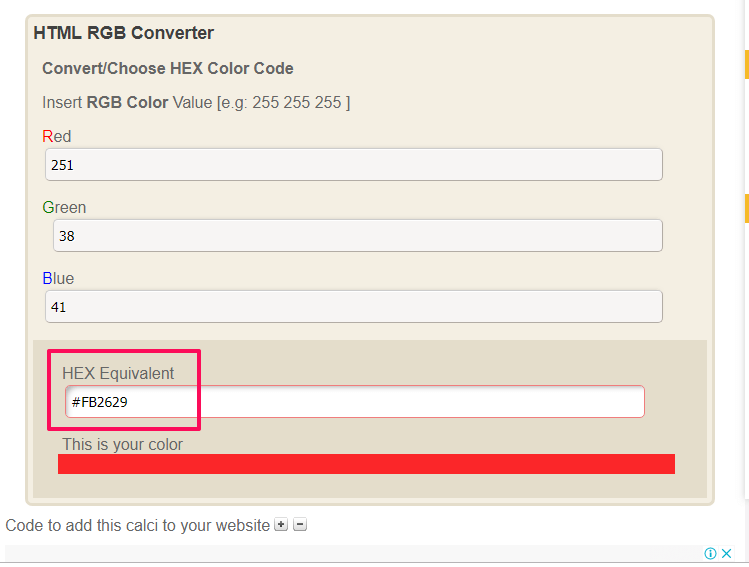
Jak to uděláte, uvidíte ekvivalentní HEX kód spolu s vybranou barvou ve spodní části obrazovky.
Extrahujte barevný kód z obrázku na Androidu
Barevné kódy můžete získat také z obrázků na Androidu. V Obchodě Play je k dispozici spousta aplikací pro výběr barev, ale zmínili jsme tu, která funguje nejlepším a nejjednodušším způsobem.
1. Otevřít Play Store Google a nainstalujte Výběr barev RGB app.
2. Nyní otevřete aplikaci a klepnutím na ikonu fotografie nahoře použijte obrázek z galerie. Nebo můžete vybrat ikonu fotoaparátu a pořídit nový snímek.
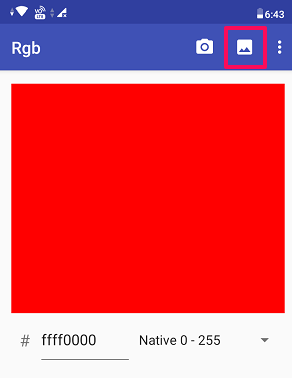
3. Dále uvidíte a růžová cílová ikona nad obrázkem. Podle toho upravte obrázek tak, aby barva, kterou chcete vybrat, byla pod ikonou cíle.
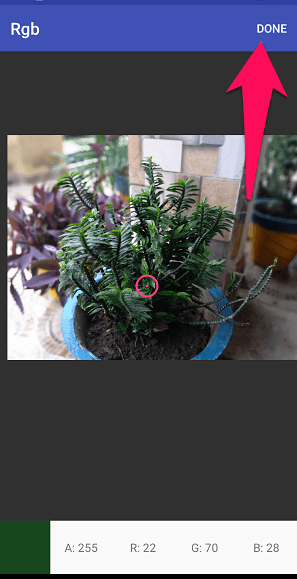
Uvidíte také RGB kód barvy pod cílem ve spodní části obrazovky. Jakmile si vyberete barvu, klepněte na Hotovo v pravém horním rohu.
4. Jak to uděláte, uvidíte HEX kód zvolené barvy spolu se samotnou barvou na obrazovce.
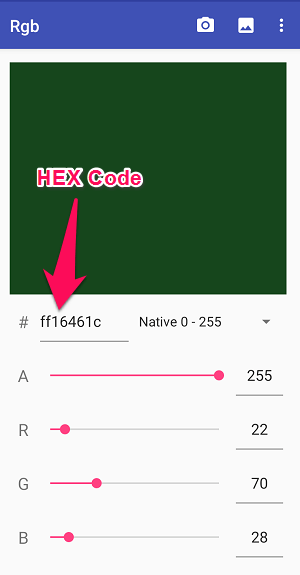
5. Kromě RGB můžete také získat barevný kód pro jeho alternativní barevné modely, jako je HSV a HSL klepnutím na ikonu tří teček v pravém horním rohu.
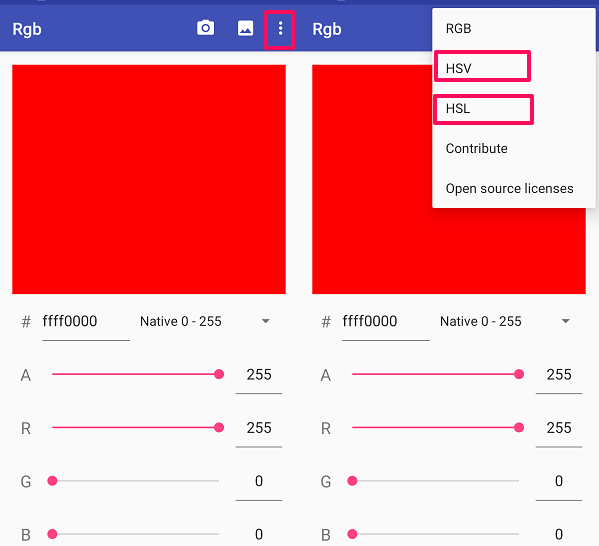
V nabídce nových možností můžete vybrat jednu z nich HSV or HSL barevné modely, abyste našli příslušné barevné kódy.
Identifikujte barvy obrázku na iPhone
Výše zmíněná aplikace není dostupná v App Store, a proto si musíme stáhnout nějakou jinou aplikaci pro identifikaci barev pro iOS.
1. Otevřít App Store na vašem zařízení a nainstalujte Výběr barvy app.
2. Nyní otevřete aplikaci a ve spodní části obrazovky vyberte Obraz ikonu pro nahrání obrázku do aplikace z vaší galerie.
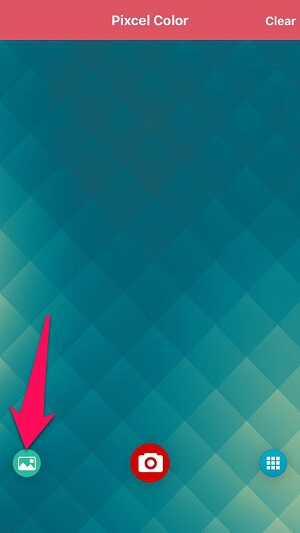
Můžete také pořídit nový snímek pomocí Ložnice ikona v dolní části obrazovky.
3. Po nahrání obrázku najeďte objektivem na obrázek a vyberte barvu. RGB a ekvivalentní HEX kód lze vidět ve spodní části obrazovky.

Jakmile určíte barvu, buď zavřít or Uložit barvu pro budoucí použití. Uložená barva je vidět na domovské stránce aplikace.
Také čtení: Jak identifikovat obrázky vytvořené ve Photoshopu
závěr
To byly některé způsoby, jak můžete získat barevný kód z obrázku nebo jakékoli webové stránky / webové stránky. Nejen na Windows PC nebo Mac, ale nyní můžete také používat své chytré telefony k identifikaci barevných kódů z obrázků. O těchto tipech můžete dát vědět ostatním tím, že s nimi budete sdílet tento článek.
poslední články